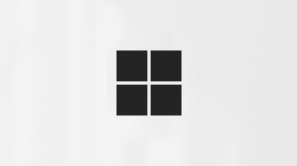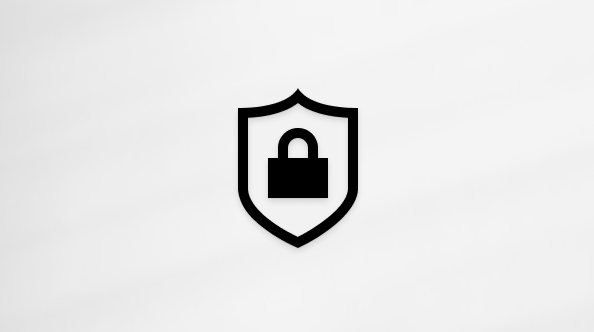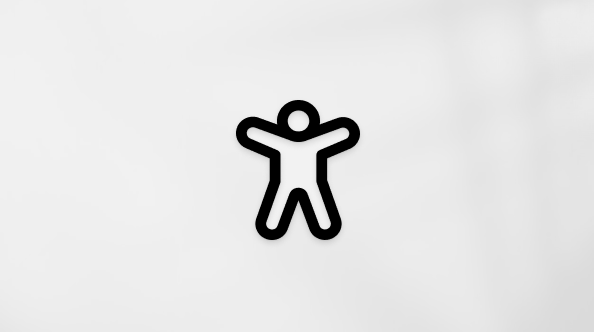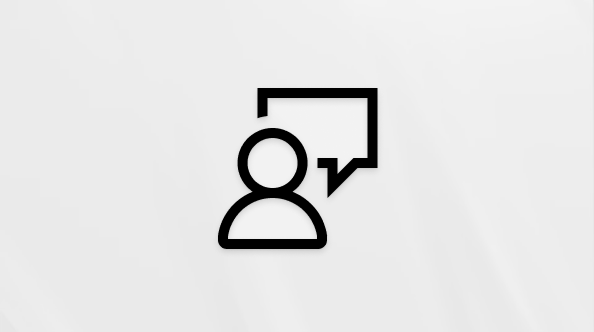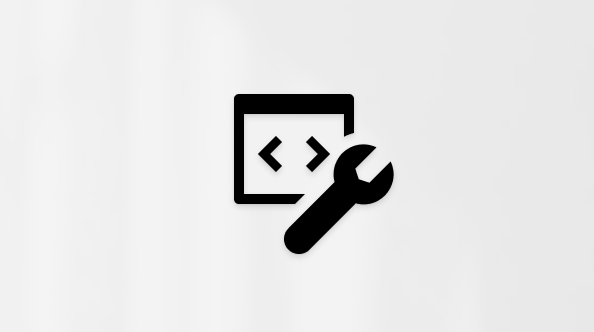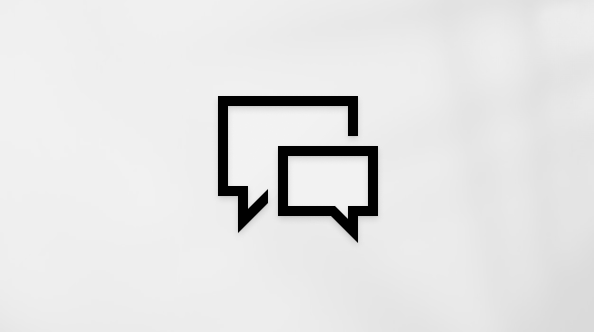إصلاح مشاكل التطبيقات المقدمة من Microsoft Store
Applies To
Microsoft Store Windows 10 Windows 11إذا كنت تستخدم Windows 11 وتواجه مشاكل تتعلق بتطبيق من Microsoft Store، فمن المستحسن أن تأخذ في الاعتبار هذه التحديثات والإصلاحات.
أولاً، سجل دخولك إلى حساب Microsoft. بعد ذلك، تنقل عبر هذه الحلول المحتملة بحسب ترتيب تقديمها.
-
تأكد من تحديث Windows.حدد بدء > الإعدادات > Windows Update > التحقق من وجود تحديثات. عند توفر تحديث، حدد تثبيت الآن.
-
تأكد من عمل تطبيقك مع Windows 11. لمزيد من المعلومات، راجع تطبيقك لا يعمل مع Windows.
-
تحديث Microsoft Store.حدد البدء، ثم من قائمة التطبيقات، حدد Microsoft Store. في Microsoft Store، حددالمكتبة>الحصول على التحديثات. إذا توفر تحديث لتطبيق Microsoft Store، فسيبدأ التثبيت تلقائيًا.
-
استكشاف أخطاء الألعاب وإصلاحها.إذا كنت تواجه مشكلات في تثبيت لعبة، فراجع استكشاف أخطاء تثبيت الألعاب وإصلاحها على Windows.
-
إصلاح تطبيقاتك أو إعادة تعيينها.راجع إصلاح البرامج أو إزالتها في Windows.
-
أعد تثبيت تطبيقاتك في Microsoft Store، حددالمكتبة. حدد التطبيق الذي تريد إعادة تثبيته، ثم حدد تثبيت.
إذا كنت تعمل في Windows 10 وتواجه مشاكل تتعلق بتطبيق من Microsoft Store، فمن المستحسن أن تأخذ في الاعتبار هذه التحديثات والإصلاحات.
أولاً، سجل دخولك إلى حساب Microsoft. بعد ذلك، تنقل عبر هذه الحلول المحتملة بحسب ترتيب تقديمها.
-
تأكد من أن Windows يحتوي على التحديث الأخير: حدد التحقق من وجود تحديثات الآن، ثم حدد التحقق من وجود تحديثات. أو، حدد زر بدء ثم، حدد إعدادات > التحديث والأمان >Windows Update > التحقق من وجود تحديثات. عند توفر تحديث، حدد تثبيت الآن.
-
تأكد من عمل تطبيقك مع Windows 10. لمزيد من المعلومات، راجع تطبيقك لا يعمل مع Windows 10.
-
تحديث Microsoft Store: حدد زر البدء ، ثم من قائمة التطبيقات حدد Microsoft Store. في Microsoft Store، حدد رؤية المزيد > التنزيلات والتحديثات > الحصول على التحديثات. إذا توفر تحديث لتطبيق Microsoft Store، فسيبدأ التثبيت تلقائيًا.
-
استكشاف أخطاء الألعاب وإصلاحها: إذا كنت تواجه مشكلات في تثبيت لعبة، فعليك مراجعةاستكشاف أخطاء تثبيت الألعاب وإصلاحها على Windows 10.
-
إصلاح التطبيقات أو إعادة ضبطها: راجع إصلاح البرامج أو إزالتها في Windows 10.
-
إعادة تثبيت التطبيقات: في Microsoft Store، حدد رؤية المزيد>مكتبتي. حدد التطبيق الذي تريد إعادة تثبيته، ثم حدد تثبيت.
-
تشغيل مستكشف الأخطاء ومصلحها: حدد زر البدء، ثم حدد الإعدادات > التحديث والأمان >استكشاف الأخطاء وإصلاحها، ومن القائمة حدد تطبيقات متجر Windows> تشغيل مستكشف الأخطاء ومصلحها.
للمساعدة في استكشاف مشكلات تثبيت الألعاب أو التطبيقات وإصلاحها على وحدة تحكم Xbox، انتقل إلى support.xbox.com.
اطلع أيضاً على
إذا تعذر عليك العثور على Microsoft Store، فراجع مشكلة في العثور على Microsoft Store في Windows 10.
إذا كنت تواجه مشكلة في بدء تشغيل Microsoft Store، راجع تعذّر تشغيل Microsoft Store.
إذا كان يمكنك تشغيل Microsoft Store، ولكنك تواجه مشكلة في العثور على التطبيقات أو تثبيتها، راجع يتعذر عليّ العثور على تطبيق أو تثبيته من Microsoft Store.
هل تحتاج إلى مزيد من المساعدة؟
الاتصال بالدعم
للحصول على الدعم التقني، انتقل إلى الاتصال بدعم Microsoft وأدخل مشكلتك وحدد الحصول على المساعدة. إذا ما زلت بحاجة إلى المساعدة، فحدد الاتصال بالدعم لكي يتم توجيهك إلى خيار الدعم الأفضل.